スクリーンキーボードが英語配列
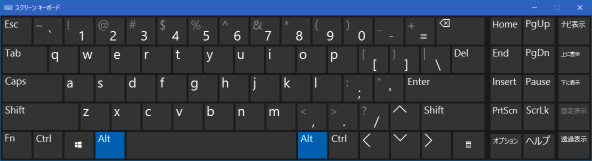
Windows10のSurface3のタイプカバーを外して次期KeroKeyboradのテストをしてところ、入力した文字と異なる文字が入力されている事を発見しました。
で、ふとOS標準のスクリーンキーボード(タッチキーボードではないです)を起動して見ると上の画像のよーに。えぇ、見事に英語配列でございます。
どうも英語配列になってるっぽいです。うーん、いつの間になってしもうてたんでしょうか。何とか日本語配列に戻さねばと。
ま、次期KeroKeyboardのテストでゴリゴリ環境を変更してましたんでその影響の可能性が高いのですが。
で、色々と弄りまくって元に戻った方法を。
1.「デバイスマネージャー」を開く
2.「キーボード」を開く
3.「HID キーボードデバイス」のプロパティを開く
4.「ドライバー」の「ドライバーの更新」を開く
5.「コンピューターを参照してドライバー ソフトウェアを検索します」を開く
6.「コンピューター上のデバイスドライバーの一覧から選択します」を開く
7.「互換性のあるハードウェアを表示」のチェックを外す
8.「標準キーボード」の「日本語PS/2キーボード(106/109キー)」を選択
警告は出るわデバイスドライバは開始できないわでまるでアカンように見えますが、配列に関してはどうも日本語にしてくれる模様。OSを再起動したらバッチシ日本語配列に戻ってました。
で、デバイスマネージャーに警告が出たままだと気持ちが悪いので、
1.「デバイスマネージャー」を開く
2.「キーボード」を開く
3.「日本語PS/2キーボード(106/109キー)」のプロパティを開く
4.「ドライバー」の「ドライバーの更新」を開く
5.「コンピューターを参照してドライバー ソフトウェアを検索します」を開く
6.「コンピューター上のデバイスドライバーの一覧から選択します」を開く
7.「HID キーボードデバイス」を選択
これでデバイスマネージャーの警告も無くなりまして日本語配列のままでございます。
たぶん別の方法もあるかもしれないのですが、とりあえず自分の場合はコレで直りました。
うーむ、謎ですなー。

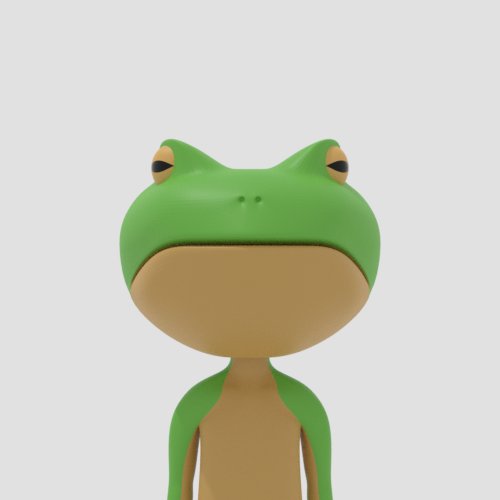
 Brynhildr Free
Brynhildr Free Brynhildr Pro
Brynhildr Pro Gungnir
Gungnir Raiton
Raiton KeroKeyboard
KeroKeyboard